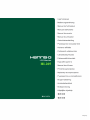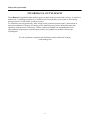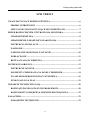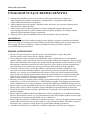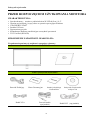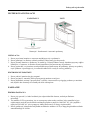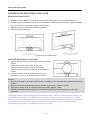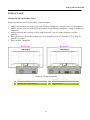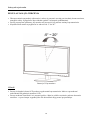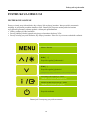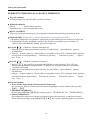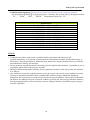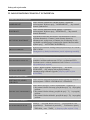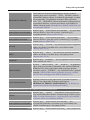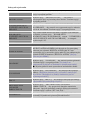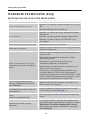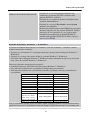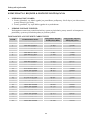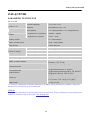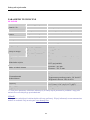Hannspree HL 205 DPB Instrukcja obsługi
- Kategoria
- Telewizory
- Typ
- Instrukcja obsługi
Niniejsza instrukcja jest również odpowiednia dla

HL205
H
SG
12
76
OSD[V6.0]

Podręcznik użytkownika OSD[V6.0]
2
Przed rozpoczęciem użytkowania monitora proszę uważnie przeczytać podręcznik użytkownika.
Proszę zachować podręcznik, aby móc z niego skorzystać w przyszłości.
Deklaracja zgodności z wymogami FCC w zakresie zakłóceń częstotliwości
radiowych dla urządzenia klasy B
Urządzenie to zostało poddane testom i spełnia ograniczenia stawiane urządzeniom cyfrowym klasy
B, wynikające z Części 15 Wytycznych FCC. Ograniczenia te ustanowiono, aby w rozsądnym
zakresie zapewnić ochronę przed szkodliwymi zakłóceniami po zainstalowaniu urządzenia w
otoczeniu mieszkalnym. Urządzenie to generuje, wykorzystuje i może emitować energię
częstotliwości radiowych i jeśli nie będzie zainstalowane i wykorzystywane zgodnie z instrukcjami
producenta, może powodować szkodliwe zakłócenia łączności radiowej. Natomiast nie ma gwarancji,
że w konkretnej instalacji nie wystąpią zakłócenia. Jeśli urządzenie to ma szkodliwy wpływ na
odbiór sygnałów radiowych lub telewizyjnych - co można stwierdzić włączając i wyłączając je -
zachęca się użytkownika, by podjął próbę likwidacji zakłóceń przez zastosowanie jednego lub kilku
z następujących środków:
Zmienić kierunek lub położenie anteny odbiorczej.
Zwiększyć odstęp pomiędzy sprzętem i odbiornikiem.
Podłączyć komputer do innego gniazdka tak, aby był zasilany z innego obwodu niż odbiornik.
Skonsultować się z dealerem lub technikiem radiowo-telewizyjnym w celu uzyskania pomocy.
Urządzenie spełnia wymagania określone w Części 15 Wytycznych FCC. Działanie urządzenia
podlega dwóm następującym warunkom: ﹕(1) Urządzenie nie może powodować szkodliwych
zakłóceń oraz ﹕(2) urządzenie musi akceptować wszelkie zakłócenia zewnętrzne, w tym takie,
które powodują niepożądane rezultaty.
KANADA
To urządzenie cyfrowe Klasy B spełnia wymogi kanadyjskich przepisów dotyczących urządzeń
powodujących zakłócenia.
【Opcjonalny, zależny od wybranego modelu】
To urządzenie spełnia wymogi zawarte w Dyrektywie EMC 2004/108/EC w odniesieniu do
kompatybilności elektromagnetycznej oraz wymogi zawarte w dyrektywach 2006/95/EC i
93/68/EEC w odniesieniu do urządzeń zasilanych prądem o niskim napięciu.
【Opcjonalny, zależny od wybranego modelu】
Gniazdko zasilania musi się znajdować w pobliżu urządzenia i musi być łatwo dostępne.

Podręcznik użytkownika
3
Congratulations!
This display is designed for both you and the planet!
The display you have just purchased carries the TCO
Certified label. This ensures that your display is
designed, manufactured and tested according to some of
the strictest quality and environmental requirements in
the world. This makes for a high performance product,
designed with the user in focus that also minimizes the
impact on the climate and our natural environment.
TCO Certified is a third party verified program, where every product model is tested by an accredited
impartial test laboratory. TCO Certified represents one of the toughest certifications for displays
worldwide.
Some of the Usability features of the TCO Certified for displays:
Good visual ergonomics and image quality is tested to ensure top performance and reduce sight
and strain problems. Important parameters are luminance, contrast, resolution, black level,
gamma curve, color and luminance uniformity, color rendition and image stability
Product have been tested according to rigorous safety standards at an impartial laboratory
Electric and magnetic fields emissions as low as normal household background levels
Low acoustic noise emissions
Some of the Environmental features of the TCO Certified for displays:
The brand owner demonstrates corporate social responsibility and has a certified environmental
management system (EMAS or ISO 14001)
Very low energy consumption both in on- and standby mode minimize climate impact
Restrictions on chlorinated and brominated flame retardants, plasticizers, plastics and heavy
metals such as cadmium, mercury and lead (RoHS compliance)
Both product and product packaging is prepared for recycling
The brand owner offers take-back options
The requirements can be downloaded from our web site. The requirements included in this label have
been developed by TCO Development in co-operation with scientists, experts, users as well as
manufacturers all over the world. Since the end of the 1980s TCO has been involved in influencing
the development of IT equipment in a more user-friendly direction. Our labeling system started with
displays in 1992 and is now requested by users and IT-manufacturers all over the world. About 50%
of all displays worldwide are TCO certified.
For more information, please visit
www.tcodevelopment.com

Podręcznik użytkownika
INFORMACJA O UTYLIZACJI
Firma Hanns.G przykłada bardzo dużą wagę do strategii ochrony środowiska i wierzy, że właściwe
traktowanie i recykling urządzeń IT po zakończeniu ich eksploatacji przyczynia się do ochrony
naszego zdrowia i środowiska, w którym żyjemy.
Te urządzenia zawierają materiały, które mogą zostać ponownie przetworzone i zastosowane w
nowych produktach. Z drugiej zaś strony, pewne materiały mogą zostać sklasyfikowane jako
substancje niebezpieczne i toksyczne. Usilnie zachęcamy Państwa do skontaktowania się z
odpowiednimi instytucjami wymienionymi poniżej, aby poddać ten produkt właściwemu
recyklingowi.
W celu uzyskania szczegółowych informacji należy odwiedzić witrynę
www.hannsg.com
4

Podręcznik użytkownika
5
SPIS TREŚCI
UWAGI DOTYCZĄCE BEZPIECZEŃSTWA........................................................6
ŚRODKI OSTROŻNOŚCI ...................................................................................6
SPECJALNE UWAGI DOTYCZĄCE MONITORÓW LCD...........................7
PRZED ROZPOCZĘCIEM UŻYTKOWANIA MONITORA...............................8
CHARAKTERYSTYKA.......................................................................................8
SPRAWDZENIE ZAWARTOŚCI OPAKOWANIA ...........................................8
INSTRUKCJA INSTALACJI...............................................................................9
ZASILANIE............................................................................................................9
ZAWIESZANIE MONITORA NA ŚCIANIE ...................................................10
PODŁĄCZANIE ..................................................................................................11
REGULACJA KĄTA WIDZENIA.....................................................................12
INSTRUKCJA OBSŁUGI........................................................................................13
INSTRUKCJE OGÓLNE ...................................................................................13
ELEMENTY STEROWANIA NA PANELU PRZEDNIM..............................14
W JAKI SPOSÓB DOSTOSOWAĆ USTAWIENIA........................................16
FUNKCJA PLUG & PLAY.................................................................................19
WSPARCIE TECHNICZNE (FAQ)........................................................................20
ROZWIĄZYWANIE OGÓLNYCH PROBLEMÓW ......................................20
KOMUNIKATY O BŁĘDZIE & MOŻLIWE ROZWIĄZANIA ...................22
ZAŁĄCZNIK.............................................................................................................23
PARAMETRY TECHNICZNE ..........................................................................23

Podręcznik użytkownika
6
UWAGI DOTYCZĄCE BEZPIECZEŃSTWA
1. Zmiany lub modyfikacje, które nie zostały wyraźnie zatwierdzone przez instytucję
odpowiedzialną za zgodność urządzenia z wymogami FCC, mogą unieważnić prawa
użytkownika do korzystania z urządzenia.
2. Aby urządzenie pozostało zgodne z limitami emisji, konieczne jest używanie ekranowanych
kabli interfejsu i kabla zasilania.
3. Producent nie ponosi odpowiedzialności za żadne zakłócenia sygnału radiowego lub
telewizyjnego powstałe w wyniku niedozwolonej modyfikacji sprzętu. Za usunięcie takich
zakłóceń odpowiedzialność ponosi użytkownik.
4. Należy używać wyłącznie dodatków/akcesoriów określonych przez producenta.
OSTRZEŻENIE:
Aby zapobiec pożarowi lub porażeniu prądem, proszę nigdy nie wystawiać monitora na działanie
deszczu lub wilgoci. Wewnątrz monitora znajdują się obwody działające pod wysokim napięciem.
Proszę nigdy nie otwierać obudowy. Naprawę urządzenia należy powierzać wyłącznie
wykwalifikowanemu personelowi.
ŚRODKI OSTROŻNOŚCI
• Proszę nie używać monitora w pobliżu wody, na przykład blisko wanny, umywalki,
zlewozmywaka, pralni, basenu lub w wilgotnej suterenie.
•
Proszę nigdy nie stawiać monitora na niestabilnym wózku, stojaku lub stole. Jeżeli monitor
spadnie, istnieje ryzyko odniesienia obrażeń i poważnego uszkodzenia urządzenia. Proszę używać
tylko wózka lub stojaka zalecanego przez producenta lub sprzedanego razem z monitorem. Jeżeli
chcą Państwo zamontować monitor na ścianie lub półce, proszę używać zestawu montażowego
zatwierdzonego przez producenta i proszę przestrzegać dołączonych do niego instrukcji.
• Szczeliny i otwory z tyłu i pod spodem obudowy zapewniają prawidłową wentylację. Aby
zapewnić niezawodne działanie monitora i aby uchronić go przed przegrzaniem, proszę się
upewnić, że te otwory nie są zablokowane lub zakryte. Proszę nie stawiać monitora na łóżku,
sofie, dywanie lub podobnej powierzchni. Proszę nie stawiać monitora w pobliżu grzejnika lub
źródła ciepła, ani nad nim. Proszę nie umieszczać monitora w regale na książki ani w szafie,
chyba że zapewniona jest prawidłowa wentylacja.
•
Monitor powinien być zasilany tylko z takiego typu źródła zasilania, jak podano na tabliczce
znamionowej. Jeżeli nie ma pewności, że źródło prądu jest zgodne z wymaganymi parametrami,
należy skontaktować się z autoryzowanym serwisem lub najbliższym Zakładem Energetycznym.
• Proszę wyjąć wtyczkę z gniazdka podczas burzy lub gdy monitor ma pozostać nieużywany przez
dłuższy okres czasu. Uchroni to monitor przed uszkodzeniem spowodowanym przepięciem.
• Proszę nie przeciążać listew zasilania i przedłużaczy. Przeciążenie może spowodować pożar lub
porażenie prądem.
• Proszę nigdy nie wkładać żadnych przedmiotów w otwory znajdujące się w obudowie monitora.
Może to spowodować zwarcie, a w jego konsekwencji pożar lub porażenie prądem. Proszę nigdy
nie dopuszczać do rozlania jakiejkolwiek cieczy na monitorze.
• Proszę nigdy nie próbować samodzielnie naprawić monitora - otwarcie lub zdjęcie pokryw naraża
użytkownika na niebezpieczne wysokie napięcia i inne niebezpieczeństwa. Wszystkie czynności
konserwacyjne i naprawcze należy powierzyć wykwalifikowanemu personelowi.
• Gniazdko zasilania musi się znajdować w pobliżu urządzenia i musi być łatwo dostępne.

Podręcznik użytkownika
7
SPECJALNE UWAGI DOTYCZĄCE MONITORÓW LCD
Przedstawione poniżej symptomy są zupełnie normalne w przypadku monitorów LCD i nie oznaczają
problemu lub usterki.
• W początkowym okresie użytkowania obraz na ekranie może migotać - jest to spowodowane naturą
lamp fluorescencyjnych. Aby zlikwidować takie migotanie, proszę wyłączyć monitor i włączyć go
ponownie.
• W zależności od tapety wyświetlanej na pulpicie, na ekranie mogą być zauważalne obszary o nieco
nierównym rozmieszczeniu jasności.
• Ekran LCD posiada 99.99% lub więcej aktywnych pikseli. W związku z tym niewielkie plamki
spowodowane brakującym lub wypalonym pikselem mogą dotyczyć jedynie 0.01% pikseli lub mniej.
• Z uwagi na naturę ekranu LCD czasem na ekranie może się pojawiać cień poprzedniego obrazu,
jeżeli był on wyświetlany na ekranie przez kilka godzin. Ekran wraca wówczas stopniowo do normy
w miarę, jak wyświetlane są kolejne obrazy - poprawę przynosi również wyłączenie monitora na
kilka godzin.
• Jeżeli ekran zaczyna nagle migać bez powodu lub gdy nie działa podświetlanie, proszę skontaktować
się ze sprzedawcą lub centrum serwisowym w celu naprawy monitora. Proszę nigdy nie próbować
naprawić monitora samodzielnie.

Podręcznik użytkownika
PRZED ROZPOCZĘCIEM UŻYTKOWANIA MONITORA
CHARAKTERYSTYKA
• Szerokoekranowy monitor z podświetleniem W-LED 49,5cm / 19.5"
• Wyraźne wyświetlanie i czysty obraz w systemie operacyjnym Windows
• EPA ENERGY STAR
®
• Produkt GP Green
• Ergonomiczny projekt
• Kompaktowa obudowa umożliwiająca oszczędność przestrzeni
• TCO Certified (HL205D)
SPRAWDZENIE ZAWARTOŚCI OPAKOWANIA
W opakowaniu powinny się znajdować następujące elementy:
Monitor LCD
Kable i podręcznik użytkownika
Przewód Zasilający Karta Gwarancyjna
Instrukcja Szybkiego
Uruchomienia
Podręcznik Użytkownika
na Płycie CD
Kabel VGA
Przewód Audio
(opcjonalnie)
Kabel DVI (opcjonalnie)
8

Podręcznik użytkownika
9
INSTRUKCJA INSTALACJI
ZAINSTALUJ USUŃ
Ilustracja 1 Instalowanie i usuwanie podstawy
INSTALACJA:
1. Proszę wyrównać monitor z otworem znajdującym się w podstawie.
2. Proszę pamiętać, że dłuższy odcinek podstawy skierowany jest do przodu.
3. Proszę wsunąć monitor w podstawę, aż zaskoczy. Usłyszą Państwo wtedy charakterystyczny odgłos
kliknięcia, co oznacza, że monitor został prawidłowo przymocowany do podstawy.
4. Proszę sprawdzić, czy monitor został prawidłowo przymocowany do podstawy, patrząc na spodnią
część podstaw i upewniając się, że zatrzaski całkowicie weszły w otwory podstawy.
ZDEJMOWANIE PODSTAWY:
1. Proszę obrócić monitor do góry nogami.
2. Proszę wcisnąć 2 zatrzaski, które przytrzymują monitor na miejscu.
3. Proszę delikatnie wcisnąć i przytrzymać 2 zaciski, równocześnie wyciągając podstawę z monitora
tak, dopóki oba elementy nie zostaną od siebie odczepione.
ZASILANIE
ŹRÓDŁO ZASILANIA
1. Proszę się upewnić, że kabel zasilania jest odpowiedni dla obszaru, na którym Państwo
mieszkają.
2. Ten monitor LCD wyposażony jest w wewnętrzny uniwersalny zasilacz, który umożliwia jego
użytkowanie zarówno na obszarach zasilanych prądem o napięciu 100/120V AC, jak i prądem o
napięciu 220/240V AC (nie wymaga to żadnej interwencji ze strony użytkownika).
3. Proszę podłączyć jedną końcówkę kabla zasilania do monitora LCD, a drugą do gniazdka zasilania
zamontowanego w ścianie.

Podręcznik użytkownika
ZAWIESZANIE MONITORA NA ŚCIANIE
DEMONTAŻ PODSTAWY:
1. Odłącz wszystkie kable i przewody od monitora, aby zabezpieczyć je przed uszkodzeniem.
2. Ostrożnie umieść monitor ekranem w dół na miękkiej i płaskiej powierzchni (koc, gąbka, szmatka,
itd.), aby zabezpieczyć monitor przed uszkodzeniem.
3. Odkręć śruby, aby można było odłączyć podstawę.
4. Ostrożnie odłącz podstawę.
(Wyłącznie jako odniesienie)
MONTAŻ MONITORA NA ŚCIANIE:
1. Należy zakupić zestaw do montażu na ścianie zgodny z
VESA:
VESA 100×100, 4 otwory, M4, 10mm, 8kg.
2. Ustal na ścianie najlepszą pozycję na monitor.
3. Zamocuj mocno na ścianie wspornik do montażu na
ścianie.
4. Zamocuj monitor do wspornika poprzez 4 otwory
montażowe z tyłu i w centralnej części monitora.
Uwaga:
• Przeczytaj instrukcje dotyczące określonego wspornika w celu prawidłowego montażu monitora na
ścianie.
• Rozstaw otworów montażowych wynosi 100mm w poziomie i 100mm w pionie.
• Wymagane rodzaje śrub w systemie metrycznym: M4, długość 10mm.
• Podstawę monitora można przykręcić do stołu lub twardej powierzchni poprzez otwór z tyłu
podstawy.
*Instalacja monitora LCD wymaga specjalnych umiejętności i może być wykonywana wyłącznie przez
wykwalifikowany personel serwisu. Klienci nie powinni wykonywać tej pracy samodzielnie. Firma
Hanns.G nie ponosi odpowiedzialności za nieprawidłowy montaż lub montaż, który może spowodować
wypadek lub obrażenia. Można zapytać wykwalifikowany personel serwisu o możliwość użycia
opcjonalnego wspornika w celu montażu monitora na ścianie.
10

Podręcznik użytkownika
11
PODŁĄCZANIE
PODŁĄCZENIE DO KOMPUTERA
Przed wykonaniem poniższej procedury wyłącz komputer.
1. Podłącz jeden koniec przewodu VGA z tyłu obudowy komputera, a drugi do portu VGA komputera.
2. Podłącz jeden koniec przewodu DVI (opcjonalnie) z tyłu obudowy komputera, a drugi do portu DVI
komputera.
3. Podłącz przewód audio między wejście audio monitora, a wyjście audio komputera (zielone
gniazdo).
4. Włóż jeden koniec przewodu zasilającego AC do gniazda wejścia AC monitora LCD, a drugi do
gniazdka w ścianie.
5. Włącz monitor i komputer.
HL205ABB HL205DPB
Ilustracja 2 Podłączenia kabli
1
Wejście zasilania AC
2
WEJŚCIE LINIOWE (opcjonalnie)
3
Wejście DVI (opcjonalnie)
4
Wejście VGA

Podręcznik użytkownika
REGULACJA KĄTA WIDZENIA
• Dla zapewnienia optymalnej widoczności, zaleca się patrzenie na całą powierzchnię ekranu monitora,
następnie należy wyregulować kąt widzenia zgodnie z własnymi upodobaniami.
• Proszę przytrzymać podstawę, aby monitor nie przewrócił się podczas zmiany kąta ustawienia.
• Kąt ustawienia można wyregulować w zakresie od -5° do 20°.
Ilustracja 3 Kąt monitora
UWAGI:
• Proszę nie dotykać ekranu LCD podczas regulowania kąta ustawienia. Może to spowodować
uszkodzenie lub pęknięcie monitora LCD.
•
Proszę zachować ostrożność i nie trzymać palców i dłoni w pobliżu zawiasów podczas obracania
monitora – w przeciwnym wypadku palce lub skóra dłoni mogą zostać przytrzaśnięte.
12

Podręcznik użytkownika
13
INSTRUKCJA OBSŁUGI
INSTRUKCJE OGÓLNE
Proszę wcisnąć przycisk zasilania, aby włączyć lub wyłączyć monitor. Inne przyciski sterowania
znajdują się na panelu przednim monitora (zob. Ilustracja 4) Poprzez zmianę ustawień można
wyregulować parametry obrazu zgodnie z własnymi upodobaniami.
• Należy podłączyć kabel zasilania.
• Proszę podłączyć kabel sygnału wizyjnego od monitora do karty VGA.
• Proszę wcisnąć przycisk zasilania, aby włączyć monitor. Zaświeci się wówczas wskaźnik zasilania.
Menu / Powrót
▲ ► [+]
Przycisk regulacji jaskrawości
▼◄ [-]
Przycisk regulacji głośności
[Dostępność tej funkcji uzależniona jest od wybranego modelu]
Automatyczna regulacja / Enter
《Modele z wejściem analogowym》
Zmiana źródła wejściowego / Enter
《Modele z wejściem cyfrowym》
Przycisk zasilania
Ilustracja 4 Zewnętrzny przycisk sterowania

Podręcznik użytkownika
ELEMENTY STEROWANIA NA PANELU PRZEDNIM
• Przycisk zasilania:
Naciśnij ten przycisk, aby WŁ/WYŁ. zasilanie monitora.
• Wskaźnik zasilania:
Zielony — tryb Zasilanie włączone.
Pomarańczowy — tryb Oszczędzanie energii.
•
MENU / POWRÓT:
Włączenie/wyłączenie menu opcji wyświetlanych na ekranie lub powrót do poprzedniego menu.
•
Regulacjat ▲▼: [Dostępność tej funkcji uzależniona jest od wybranego modelu]
1. Regulacja jaskrawości oraz głośności, kiedy funkcja wyświetlania opcji na ekranie jest wyłączona.
2. Przechodzenie między symbolami regulacji, gdy funkcja wyświetlania opcji na ekranie jest
WŁĄCZONA lub ustawienie funkcji, gdy jest ona aktywna.
•
Przycisk
【】
i : 《Modele z wejściem analogowym》
1. Menu opcji wyświetlanych na ekranie używane jest jako funkcja
《
potwerdzania
》
podczas
uruchamiania.
2. Funkcja 「Autom. regulacja」działa jedynie w przypadku wejścia VGA. (Funkcja autom. regulacji
jest używana w celu optymalizacji 「Położenia w poziomie」,「Położenia w pionie」,「Zegara」
oraz「Fazy」.)
•
Przycisk
【】
i : 《Modele z wejściem cyfrowym》
1. Naciśnij
【
i
】
, aby przejść do wyboru źródła. (Możliwy wybór obejmuje VGA, DVI, itd.
Rzeczywiste możliwości zależą od modeli. Ta funkcja jest dostępna wyłacznie w modelach z
wejściami cyfrowymi)
2. Menu opcji wyświetlanych na ekranie używane jest jako funkcja
《
potwerdzania
》
podczas
uruchamiania
3. Funkcja 「Autom. regulacja」działa jedynie w przypadku wejścia VGA. (Funkcja autom. regulacji
jest używana w celu optymalizacji 「Położenia w poziomie」,「Położenia w pionie」,「Zegara」
oraz「Fazy」.)
•
Przyciski skrótów:
1. Przywracanie domyślnych wartości jasności i kontrastu:
Aby zresetować Jasność i Kontrast do ich wartości domyślnych, naciśnij jednocześnie przyciski
【▲】 i 【▼】.
2. PROPORCJE OBRAZU:
Naciśnij przycisk【MENU】+【▼】, aby zmienić tryb na 「TRYB PEŁNY」lub 「TRYB DOPASUJ」..
3. Zmiana rozdzielczości:
Dla podobnych rozdzielczości ekranu wyświetlacza (patrz tabela poniżej), rozdzielczość ekranu
można zmienić naciskając przycisk【MENU】+【▲】, aby uzyskać optymalną jakość wyświetlania.
14

Podręcznik użytkownika
15
4. Zmiana trybu ustawień: [Dostępność tej funkcji uzależniona jest od wybranego modelu]
Naciśnij klawisz【MENU】i prxzytrzymaj przez 3 sekundy, aby wybrać jeden z dostępnych trybów
「PC」,「FILM」,「GRY」,「EKON.」. Domyślnym trybem jest「PC」.
Rozdzielczość
640×400@70Hz ↔ 720×400@70Hz
640×400@85Hz ↔ 720×400@85Hz
640×480@60Hz ↔ 720×480@60Hz
1024×768@70Hz ↔ 1280×768@70Hz
1280×768@60Hz ↔ 1360×768@60Hz
1400×1050@60Hz ↔ 1680×1050@60Hz
1400×1050@RB 60Hz ↔ 1680×1050@RB 60Hz
1400×1050@75Hz ↔ 1680×1050@75Hz
1440×900@60Hz ↔ 1600×900@60Hz
1360×768@60Hz ↔ 1366×768@60Hz
1280×960@60Hz ↔ 1600×900@60Hz
** Dostępne rozdzielczości ekranu zależą od zakupionego modelu.
UWAGI:
• Urządzenia nie należy umieszczać w pobliżu źródeł ciepła takich jak kaloryfery lub
grzejniki-dmuchawy, w miejscach wystawionych na bezpośrednie działanie światła słonecznego, w
miejscach, w których gromadzi się nadmierna ilość kurzu lub w których monitor może być narażony
na mechaniczne wibracje lub wstrząsy.
• Proszę zachować oryginalny karton i materiały użyte do zapakowania monitora - przydadzą się one w
przypadku, gdyby konieczna była jego wysyłka.
• Dla zapewnienia maksymalnej ochrony, proszę zapakować monitor w taki sam sposób, jak zrobiono
to w fabryce.
• Aby zachować estetyczny wygląd monitora, proszę go czyścić od czasu do czasu miękką ściereczką.
Uporczywe zabrudzenia można usunąć szmatką lekko zwilżoną wodą z dodatkiem łagodnego
detergentu. Do czyszczenia nie wolno używać mocnych rozpuszczalników, takich jak rozcieńczalnik
lub benzen, ani żadnych żrących i ściernych środków czyszczących, które mogą uszkodzić obudowę.
Przed przystąpieniem do czyszczenia proszę zawsze odłączyć monitor od zasilania poprzez wyjęcie
wtyczki z gniazdka.

Podręcznik użytkownika
W JAKI SPOSÓB DOSTOSOWAĆ USTAWIENIA
JASKRAWOŚĆ/KONTRAST
JASKRAWOŚĆ
Ustaw wartość jaskrawości ekranu zgodnie z własnymi
preferencjami. Wybierz opcję「JASKRAWOŚĆ」, aby ustawić
wartość jaskrawości.
KONTRAST
Ustaw wartość kontrastu ekranu zgodnie z własnymi
preferencjami. Wybierz opcję「KONTRAST」, aby ustawić
wartość kontrastu.
AKTYWNY KONTRAST
Optymalne ustawienie dla obrazów lub materiałów wideo o
wysokim kontraście. Ciemne i jasne obszary obrazu są
automatycznie wykrywane, a kontrast jest zwiększany w celu
uzyskania wyraźniejszego i ostrzejszego obrazu. Możesz także
wybrać opcję 「AKTYWNY KONTRAST」.
TRYB USTAWIEŃ
Wybierz tryb ustawień według własnych preferencji: PC/ FILM/
GRY/ EKON.
[Dostępność tej funkcji uzależniona jest od wybranego modelu]
USTAWIENIE WEJŚCIA
USTAWIENIE WEJŚCIA
Wybierz opcję 「USTAWIENIE WEJŚCIA」, aby zmieniać
pomiędzy źródłem analogowym (VGA), a cyfrowym (DVI).
Uruchom opcję i wybierz Analogowy lub Cyfrowy. [opcjonalnie
tryb podwójnego wejścia]
AUTOM. SZUKANIE
Z menu „Wybór sygnału” wybierz opcję 「AUTOM.
SZUKANIE」, aby włączyć lub wyłączyć funkcję
automatycznego szukania sygnału. [dotyczy tylko wejścia
DVI/HDMI]
USTAWIENIE KOLORU
CIEPŁY
NATURALNY (6500K)
CHŁODNY
Ustaw wartość temperatury koloru ekranu zgodnie z własnymi
preferencjami. CIEPŁY/ NATURALNY/ CHŁODNY.
USTAW. UŻYTKOWNIKA
Ustaw kursor na opcji „Ustaw. użytkownika” i wybierz ją.
1. Aby ustawić kolor czerwony, przejdź do opcji「R」i wyreguluj
poziom.
2. Aby ustawić kolor zielony, przejdź do opcji「G」i wyreguluj
poziom.
3. Aby ustawić kolor niebieski, przejdź do opcji「B」i wyreguluj
poziom.
USTAWIENIE OBRAZU
AUTOM. REGULACJA
Funkcja 「AUTOM. REGULACJA」 jest używana w celu
optymalizacji 「Położenia w poziomie」,「Położenia w pionie」,
「ZEGARA」oraz「FAZY」.) [dotyczy tylko wejścia VGA]
16

Podręcznik użytkownika
17
PROPORCJE OBRAZU
Jeżeli proporcje obrazu są zniekształcone, możesz wykonać
regulację przy użyciu tej funkcji.「FULL」(PEŁNY) oznacza
wyświetlenie pełnego ekranu, co jednak nie gwarantuje, że obraz
jest wyświetlany w oryginalnym rozmiarze lubw pierwotnej
skali.「FIT」(DOPASUJ) oznacza skalowanie według proporcji
oryginalnych obrazów, co może powodować wyświetlanie na
ekranie czarnych pasów. [Dostępność tej funkcji uzależniona jest
od wybranego modelu]
POŁOŻENIE W POZIOMIE
Wybierz opcję 「POŁOŻENIE W POZIOMIE」, aby przesunąć
obraz na ekranie w lewo lub w prawo. Uruchom opcję i
wyreguluj poziom. [dotyczy tylko VGA]
POŁOŻENIE W PIONIE
Wybierz opcję 「POŁOŻENIE W PIONIE」
, aby przesunąć
obraz na ekranie w górę lub w dół. Uruchom opcję i wyreguluj
poziom. [dotyczy tylko VGA]
ZEGAR
Wybierz opcję 「ZEGAR」, aby zmniejszyć pionowe migotanie
znaków na ekranie. Uruchom opcję i wyreguluj poziom.
[dotyczy tylko VGA]
FAZA
Wybierz opcję 「FAZA」, aby zmniejszyć poziome migotanie
znaków na ekranie. Uruchom opcję i wyreguluj poziom.
[dotyczy tylko VGA]
OSTROŚĆ
Wybierz opcję「OSTROŚĆ」, aby wyregulować ostrość ekranu.
Ustaw wartość od -2 do 2.
TRYB WIDEO
Wybierz 「TRYB VIDEO」 lub 「TRYB PC」 do transmisji
video. Podczas używania do transmisji video portów HDMI lub
HDMI do DVI, obraz video będzie lekko przycięty dookoła
krawędzi; wybierz 「TRYB PC」, aby wyświetlić video z pełnym
obrazem. (TRYB VIDEO działa wyłącznie dla wejść z HDMI
lub DVI, które obsługują video HDCP (format YUV))
CZAS ODPOWIEDZI
Wykonaj ustawienia czasu odpowiedzi wyświetlacza poprzez
funkcję Czas odpowiedzi. Dostępne ustawienia to
MINIMALNY, ŚREDNI i MAKSYMALNY. [Ta funkcja jest
ograniczona wyłącznie do określonych modeli].
USTAWIENIA DLA OPCJI WYŚWIETLANYCH NA EKRANIE
JĘZYK
Wybierz opcję 「JĘZYK」 , aby zmienić wersję językową dla
opcji wyświetlanych na ekranie. Uruchom opcję i wybierz język.
[tylko w celach referencyjnych – język dla opcji wyświetlanych
na ekranie zależy od wybranego modelu]
POŁOŻENIE W POZIOMIE
Wybierz opcję 「POŁOŻENIE W POZIOMIE」, aby
wyregulować położenie w poziomie opcji wyświetlanych na
ekranie. Uruchom opcję i wyreguluj poziom.
POŁOŻENIE W PIONIE
W
y
bierz o
p
c
j
ę 「POŁOŻENIE W PIONIE」, ab
y
w
y
re
g
ulować

Podręcznik użytkownika
położenie w pionie opcji wyświetlanych na ekranie. Uruchom
opcję i wyreguluj poziom.
PRZEJRZYSTOŚĆ
Wybierz opcję 「PRZEJRZYSTOŚĆ」 , aby ustawić
przejrzystość opcji wyświetlanych na ekranie. Uruchom opcję i
wyreguluj poziom.
WYGASZANIE OPCJI
WYŚWIETLANYCH NA
EKRANIE
Wybierz opcję 「WYGASZANIE OPCJI WYŚWIETLANYCH
NA EKRANIE」, aby ustawić czas wygaszania opcji w zakresie
od 10 do 100 sekund. Uruchom opcję i wyreguluj poziom.
KOLOR OPCJI
WYŚWIETLANYCH NA
EKRANIE
Aby wybrać układ kolorów dla okna z opcjami wyświetlanymi
na ekranie, wybierz opcję 「KOLOR OPCJI
WYŚWIETLANYCH NA EKRANIE」z menu 「USTAWIENIA
OPCJI WYŚWIETLANYCH NA EKRANIE」, a następnie
wybierz tryb 1/2/3.
SYSTEM
WEJŚCIE AUDIO
Podczas przesyłania przez port HDMI zalecane jest ustawienie
WEJŚCIA AUDIO na HDMI; jeśli dźwięk nie jest przesyłany
zalecane jest wybranie WEJŚCIA AUDIO jako PC oraz
upewnienie się, że przewód wyjścia audio PC jest podłączony do
gniazda WEJŚCIA monitora (WEJŚCIA AUDIO). [dotyczy
tylko wejścia HDMI]
GŁOŚNOŚĆ
Wybierz opcję 「GŁOŚNOŚĆ」, aby zmienić poziom głośności.
Uruchom opcję i wyreguluj poziom. [Ta funkcja ma
zostosowanie wyłącznie w modelach z wbudowanym audio]
● Wysoka głośność może spowodować uszkodzenie słuchu.
WYCISZENIE
Wybierz opcję「WYCISZENIE」, aby włączyć lub wyłączyć
funkcję. [Regulacja głośności przy wyciszeniu, anuluje tryb
Wyciszenie. (Dostępność tej funkcji uzależniona jest od
wybranego modelu.) ]
DDC/CI
Wybierz opcję「DDC/CI」, aby włączyć lub wyłączyć funkcję.
[opcjonalnie tryb podwójnego wejścia]
PRZYWRÓCENIE
USTAWIEŃ
FABRYCZNYCH
Wybierz opcję 「PRZYWRÓCENIE USTAWIEŃ
FABRYCZNYCH」, aby przywrócić domyślne ustawienia
fabryczne. Opcja ta spowoduje usunięcie bieżących ustawień.
Uruchom opcję i wybierz „Wł.” lub „Wył.”.
INFORMACJE
Powoduje wyświetlenie informacji na temat Częstotliwości
poziomej/Częstotliwości pionowej/Rozdzielczości
18

Podręcznik użytkownika
19
FUNKCJA PLUG & PLAY
Funkcja Plug & Play DDC2B
Monitor wyposażony jest w moduł VESA DDC2B, zgodnie ze STANDARDEM VESA DDC. Dzięki
temu monitor może być zidentyfikowany przez system centralny, a w zależności od poziomu DCC,
monitor może przekazywać do systemu centralnego dodatkowe informacje o parametrach wyświetlania.
Moduł DCC2B jest dwukierunkowym kanałem przesyłu danych opartym na protokole the I²C.
Komputer centralny może żądać informacji EDID poprzez kanał DDC2B.
JEŻELI MONITOR NIE ODBIERA ŻADNEGO SYGNAŁU WEJŚCIA OBRAZU, WYGLĄDA
TAK, JAKBY NIE DZIAŁAŁ. ABY MONITOR DZIAŁAŁ PRAWIDŁOWO, MUSI ODBIERAĆ
SYGNAŁ WEJŚCIA OBRAZU.

Podręcznik użytkownika
WSPARCIE TECHNICZNE (FAQ)
ROZWIĄZYWANIE OGÓLNYCH PROBLEMÓW
PROBLEM MOŻLIWE ROZWIĄZANIE
Dioda LED zasilania nie świeci
*Sprawdź, czy włącznik zasilania znajduje się w pozycji
WŁ.
*Przewód zasilający należy podłączyć.
Brak Plug&Play
*Sprawdź, czy system operacyjny komputera obsługuje
Plug & Play.
*Sprawdź, czy karta graficzna obsługuje Plug & Play.
*Sprawdź, czy piny na złączu VGA lub DVI nie są
powyginane.
Ekran jest zbyt ciemny lub zbyt jasny.
*Wyreguluj konreast oraz jaskrawość.
Obraz skacze lub faluje
*Odsuń urządzenia elektryczne, które mogą powodować
zakłócenia elektryczne.
Dioda LED zasilania świeci się (na
pomarańczowo), ale nie ma żadnego
obrazu.
*Włącznik zasilania komputera powinien znajdować się
w pozycji WŁ.
*Karta graficzna komputera powinna być solidnie
włożona do gniazda.
*Upewnij się, że przewód wideo monitora jest
prawidłowo podłączony do komputera.
*Sprawdź przewód wideo monitora i upewnij się, czy
żaden z pinów nie jest zgięty.
*Upewnij się, czy komputer działa prawidłowo przy
naciskaniu klawisza CAPS LOCK na klawiaturze
jednocześnie obserwując świecenie diody LED – CAPS
LOCK. Dioda LED powinna zarówno zapalać sie, jak i
gasnąć po naciskaniu klawisza CAPS LOCK.
Utrata jednego z podstawowych
kolorów (CZERWONY, ZIELONY
lub NIEBIESKI)
*Sprawdź przewód wideo monitora i upewnij się, czy
żaden z pinów nie jest zgięty.
Obraz na ekranie nie jest
wyśrodkowany lub jego rozmiar jest
nieprawidłowy.
*Ustaw częstotliwość pikseli ZEGAR oraz FAZA lub
naciśnij klawisz skrótu (Przycisk -i ) .
Na obrazie wyświetlane są wadliwe
kolory
(biały nie wygląda jak biały)
*Proszę wyregulować ustawienie RGB lub temperaturę
koloru.
Rozdzielczość ekranu wymaga
ustawienia
*Użyj system Windows 2000/ME/XP. Kliknij prawym
przyciskiem myszki gdziekolwiek na pulpicie i wybierz
Właściwości>Ustawienia>Rozdzielczość ekranu.
Użyj suwaka, aby ustawić rozdzielczość, a następnie
kliknij Zastosuj.
20
Strona się ładuje...
Strona się ładuje...
Strona się ładuje...
Strona się ładuje...
-
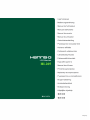 1
1
-
 2
2
-
 3
3
-
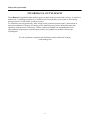 4
4
-
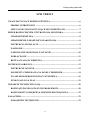 5
5
-
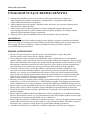 6
6
-
 7
7
-
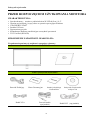 8
8
-
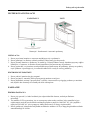 9
9
-
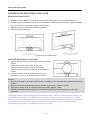 10
10
-
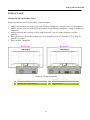 11
11
-
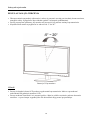 12
12
-
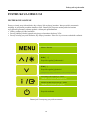 13
13
-
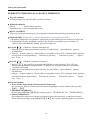 14
14
-
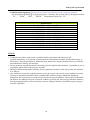 15
15
-
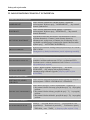 16
16
-
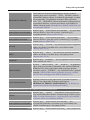 17
17
-
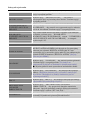 18
18
-
 19
19
-
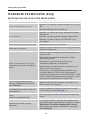 20
20
-
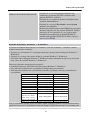 21
21
-
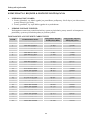 22
22
-
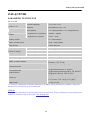 23
23
-
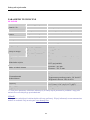 24
24
Hannspree HL 205 DPB Instrukcja obsługi
- Kategoria
- Telewizory
- Typ
- Instrukcja obsługi
- Niniejsza instrukcja jest również odpowiednia dla
Powiązane artykuły
Inne dokumenty
-
ViewSonic VG2455-S instrukcja
-
Philips 200BW8ES/00 Instrukcja obsługi
-
Philips 220BW8ES/00 Instrukcja obsługi
-
Philips 200AW8FS/00 Instrukcja obsługi
-
Philips 220AW8FB/00 Instrukcja obsługi
-
Philips 220VW8FB/00 Instrukcja obsługi
-
HP Value 24-inch Displays Instrukcja obsługi
-
Lenovo CH580 Instrukcja obsługi
-
Lenovo CH560 Instrukcja obsługi
-
Acer AL1717 Instrukcja obsługi